redHat6.5安装JDK1.8
Posted
tags:
篇首语:本文由小常识网(cha138.com)小编为大家整理,主要介绍了redHat6.5安装JDK1.8相关的知识,希望对你有一定的参考价值。
1.首先从官网下载JDK
我下载的是jdk-8u131-linux-x64.tar.gz这个版本(下面的安装方式也是tar 包的安装方式)
2.通过XFtp将该压缩文件上传到Linux系统 /usr/tmp目录下(这个是博主的选择,可以随意)
3.安装之前我们检查下看系统有没有已经安装的jdk
运行 java -verison
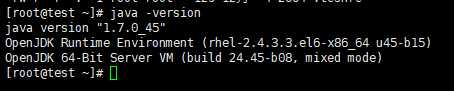
发现系统已有安装的OPenJDK
你可以选择不删除,博主在这里选择删除,查看已有JDK的相关信息:rpm -qa | grep jdk
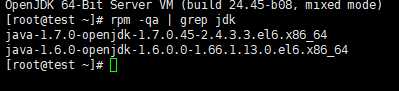
删除rpm -e --nodeps java-1.7.0-openjdk-1.7.0.45-2.4.3.3.el6.x86_64
rpm -e --nodeps java-1.6.0-openjdk-1.6.0.0-1.66.1.13.0.el6.x86_64
查看jdk是否已经卸载

说明JDK已经卸载
4.创建/usr/java 目录,开始安装jdk
4.1首先 创建 目录
cd /usr
mkdir java
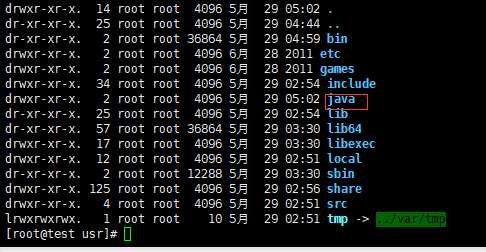
目录已经创建好了。
4.2将jdk解压到指定的目录下
tar -xzvf jdk-8u131-linux-x64.tar.gz -C /usr/java/
注意上面C是大写,我在JDK包的目录下,不在目录下需带上路径。

说明解压成功
4.5 设置环境变量,这是最重要的
在etc/profile文件下添加
export JAVA_HOME=/usr/java/jdk1.8.0_131
export PATH=$JAVA_HOME/bin:$PATH
温馨提示,修改配置文件前先bak一份吧,在你没有把握的情况下,以免改错了,影响其他功能,而又恢复不了。
如果你不想重新系统,可以用命令source /etc/profile使配置文件立即生效。否则只能重启系统才能使配置参数生效
验证环境变量是否生效

4.6 验证环境变量是否生效及是否安装成功

以上是关于redHat6.5安装JDK1.8的主要内容,如果未能解决你的问题,请参考以下文章